Как уведомить сотрудника по почте при добавлении его в участники активности
Пример
Необходимо построить бизнес-процесс, по которому выполняется отправка email-сообщения сотруднику, добавленному в список участников активности.
Общая схема бизнес-процесса (Рис. 156):
1.Входящий сигнал по добавлению участника активности;
2.Чтение id добавленной записи участника активности;
3.Чтение заголовка активности;
4.Чтение email контакта, указанного в записи участника активности;
5.Формула, которая формирует текст письма и помещает его в параметр;
6.Отправка email.
Рис. 156 — Бизнес-процесс “Уведомление сотрудников о добавлении в участники активности”
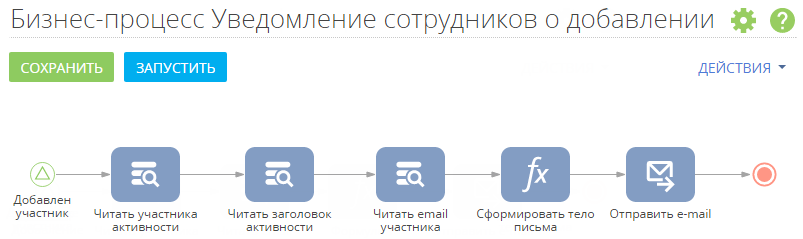
Поместите на схему элемент [Сигнал] типа [Начальные события] — “Добавлен участник”. Элемент будет активироваться при добавлении контакта на деталь [Участники] активности. Настройте параметры сигнала:
1.В поле [Объект] укажите “Участник активности”.
2.В поле [Какое событие должно произойти] выберите “Добавление записи”.
Добавьте три элемента [Читать данные] группы [Действия системы].
Элемент “Читать участника активности” будет выполнять чтение данных добавленной записи участника активности. Настройте параметры элемента:
1.В поле [Какой режим чтения данных использовать?] укажите “Читать первую запись из выборки”.
2.В поле [Из какого объекта читать данные?] укажите “Участник активности”.
3.В области [Как отфильтровать записи?] настройте фильтр “Id = Добавление участника.Идентификатор записи”. Для этого нажмите на <Добавить условие>, выберите колонку “Id”, затем в появившемся меню выберите [Сравнить с параметром]. В открывшемся окне определения значения параметра выберите параметр [Идентификатор записи] элемента “Добавлен участник”.
Рис. 157 — Свойства элемента “Читать участника активности”
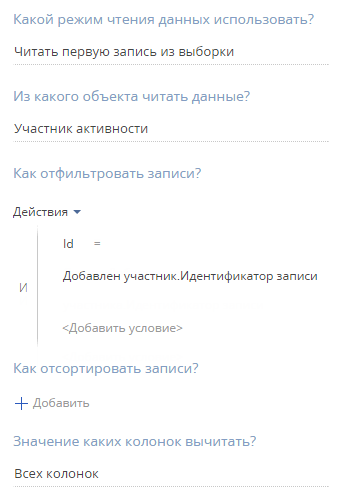
Элемент “Читать заголовок активности” будет выполнять чтение заголовка активности, в которую был добавлен участник. Настройте параметры элемента:
1.В поле [Какой режим чтения данных использовать?] укажите “Читать первую запись из выборки”.
2.В поле [Из какого объекта читать данные?] укажите “Активность”.
3.В области [Как отфильтровать записи?] настройте фильтр “Id = Читать участника активности.Первый элемент результирующей коллекции.Активность”. Для этого нажмите на <Добавить условие>, выберите колонку “Id”, затем в появившемся меню выберите [Сравнить с параметром]. В открывшемся окне определения значения параметра выберите параметр “Активность” элемента “Читать участника активности”.
4.В поле [Значение каких колонок вычитать?] выберите “Только выбранных колонок” и укажите колонку “Заголовок”.
Рис. 158 — Свойства элемента “Читать заголовок активности”
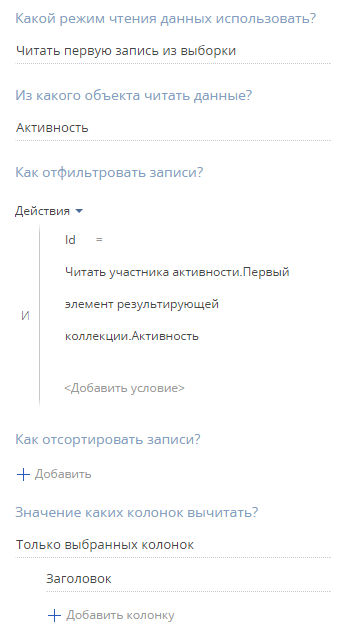
Элемент “Читать email участника” будет выполнять чтение email участника активности. Настройте параметры элемента:
1.В поле [Какой режим чтения данных использовать?] укажите “Читать первую запись из выборки”.
2.В поле [Из какого объекта читать данные?] укажите “Контакт”.
3.В области [Как отфильтровать записи?] настройте фильтр “Id = Читать участника активности.Первый элемент результирующей коллекции.Участник”. Для этого нажмите на <Добавить условие>, выберите колонку “Id”, затем в появившемся меню выберите [Сравнить с параметром]. В открывшемся окне определения значения параметра выберите параметр [Участник] элемента “Читать участника активности”.
4.В поле [Значение каких колонок вычитать?] выберите “Только выбранных колонок” и укажите колонку “Email”.
Рис. 159 — Свойства элемента “Читать email участника”
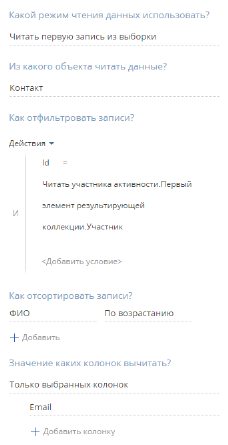
Создайте параметр “Тело письма”. Для этого кликните в пустой области схемы процесса и в свойствах процесса выберите вкладку [Параметры]. Выберите тип параметра “Текст” и введите название параметра. Остальные поля будут заполнены автоматически.
Далее добавьте элемент [Формула] группы [Действия системы] — “Сформировать тело письма”. С помощью этого элемента текст письма будет сформирован и сохранен в параметре “Тело письма”.
1.В поле [В какой параметр передать значение формулы?] откройте окно определения значения параметра и на вкладке [Параметры процесса] укажите параметр “Тело письма”.
2.Заполните поле [Значение формулы]. Для этого нажмите на поле и в открывшемся окне введите текст:
“Вы добавлены в участники активности “ +
После этого выберите на вкладке [Элементы процесса] элемент “Читать заголовок активности”, а затем в списке параметров элемента выберите [Заголовок]. В результате поле [Значение формулы] будет заполнено значением:
“Вы добавлены в участники активности “ + [#Читать заголовок активности.Первый элемент результирующей коллекции.Заголовок#]
Рис. 160 — Свойства элемента “Сформировать тело письма”
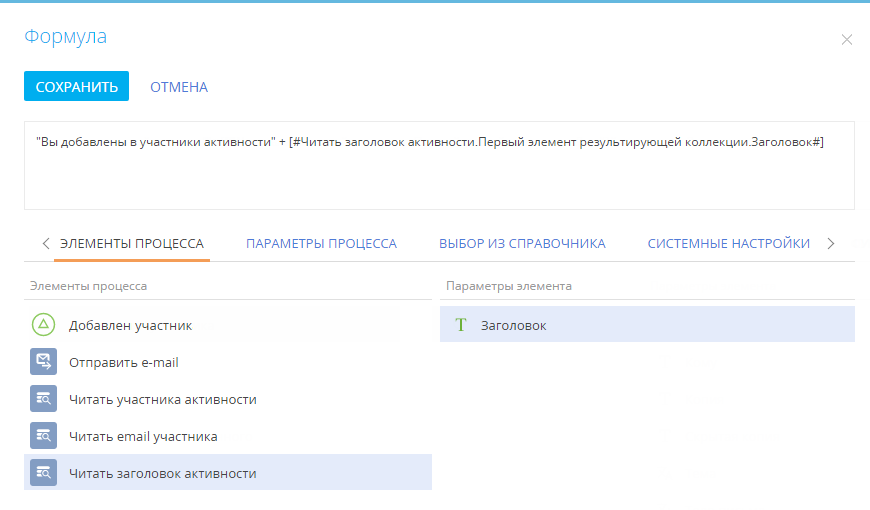
Добавьте элемент “Отправить e-mail” группы [Действия системы], для которого установите параметры:
1.В поле [Кто отправляет email?] укажите email контакта, от имени которого отправляется email-сообщение. Для этого в окне определения значения параметра перейдите на вкладку [Выбор из справочника], а затем в справочнике [Настройки синхронизации с почтовым ящиком] выберите одну из настроенных учетных записей почты.
2.В поле [Кому] укажите email, на который необходимо отправить сообщение. В окне определения значения параметра на вкладке [Элементы процесса] выберите элемент “Читать email участника” и в области [Параметры элемента] выберите [Email].
3.В поле [Тема] введите текст:
“Вы добавлены в участники активности “ +
Откройте окно определения значения параметра и с вкладки [Элементы процесса] добавьте параметр [Активность] элемента “Читать участника активности”.
4.Для заполнения тела письма с использованием параметров процесса перейдите в расширенный режим редактирования. Для этого в правом верхнем углу области свойств элемента нажмите  и выберите [Расширенный режим]. Далее на вкладке [Параметры] в поле [Тело письма] укажите параметр “Тело письма”.
и выберите [Расширенный режим]. Далее на вкладке [Параметры] в поле [Тело письма] укажите параметр “Тело письма”.
Рис. 161 — Свойства элемента “Отправить email”
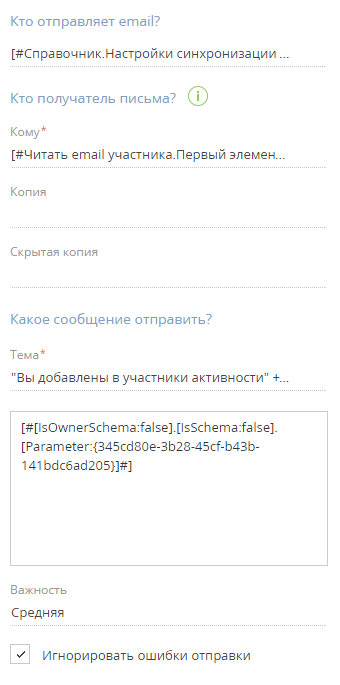
После создания элементов процесса соедините каждый элемент со следующим с помощью стрелки  в правом верхнем углу выделенного элемента.
в правом верхнем углу выделенного элемента.
Сохраните бизнес-процесс.
Смотрите также
•Как уведомить сотрудников по email при получении лида через лендинг
•Как уведомить пользователя о появлении комментария к его сообщению в ленте






